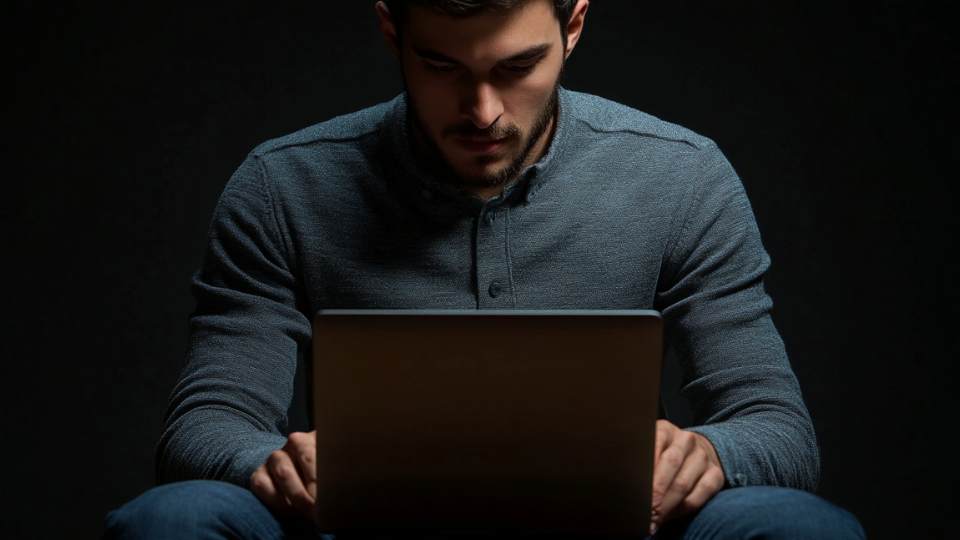Zjištění IP adresy zařízení je důležitý krok při správě domácí nebo firemní sítě. Ať už potřebujete IP adresu počítače, routeru nebo telefonu, celý proces je jednoduchý a může vám pomoci při řešení problémů s připojením nebo nastavování sítě. V tomto článku si krok za krokem vysvětlíme, jak na to a jak zjistit, komu IP adresa patří.
Zjištění IP adresy počítače – přehledný postup
Windows
Pokud používáte Windows, můžete IP adresu zjistit pomocí příkazového řádku:
- Stiskněte Win + R, napište
cmda potvrďte Enterem. 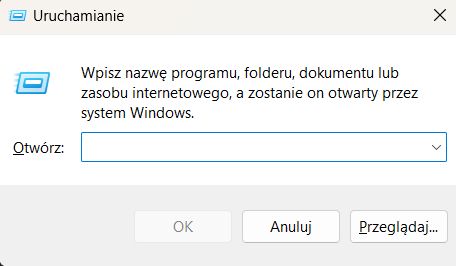
- Do příkazového řádku napište
ipconfiga opět stiskněte Enter. 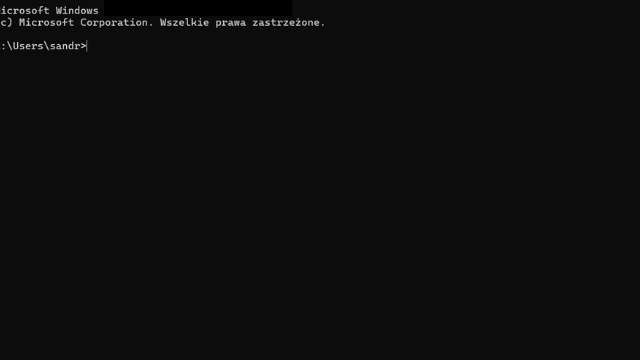
- Ve výpisu vyhledejte řádek IPv4 Address – to je IP adresa vašeho počítače.
macOS
Na Macu je proces následující:
- Otevřete nabídku Apple a přejděte do Předvolby systému.
- Klikněte na Síť.
- V levé části zvolte aktivní připojení (například Wi-Fi).
- V pravém panelu uvidíte aktuální IP adresu vedle stavu připojení.
Jak zjistit IP adresu routeru
IP adresa routeru je klíčová pro přístup k jeho nastavení. Zde je návod, jak ji najít:
Windows
- Spusťte příkazový řádek (Win + R →
cmd). - Zadejte příkaz
ipconfig. - Hledejte položku Default Gateway – to je IP adresa routeru.
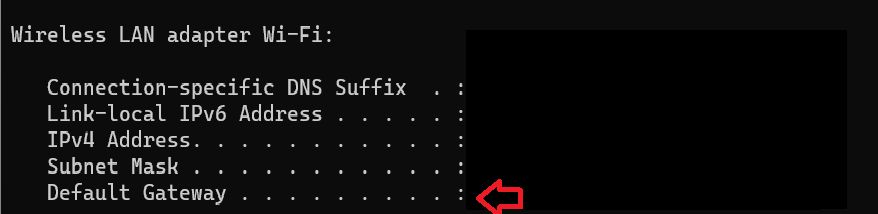
macOS
- Přejděte do Předvoleb systému → Síť.
- Zvolte aktivní připojení a klikněte na Upřesnit.
- Na záložce TCP/IP najdete adresu routeru pod položkou Router.
Android
- Otevřete Nastavení → Síť a internet → Wi-Fi.
- Klikněte na připojenou síť.
- Ve spodní části (často pod „Rozšířené“) najdete údaj Brána (Gateway) – to je IP routeru.
iPhone (iOS)
- Jděte do Nastavení → Wi-Fi.
- Klikněte na název připojené sítě.
- IP adresa routeru je uvedena vedle položky Router.
Jak zjistit IP adresu telefonu
Android
- Otevřete aplikaci Nastavení.
- Vyberte Síť a internet nebo Připojení.
- V sekci Wi-Fi klepněte na název sítě, ke které jste připojeni.
- V detailu připojení se zobrazí IPv4 adresa – to je IP vašeho telefonu.
iOS (iPhone)
- Otevřete Nastavení → Wi-Fi.
- Klepněte na připojenou síť.
- Vaše IP adresa bude zobrazena v části IPv4 adresa.
Rozdíl mezi veřejnou a soukromou IP adresou
- Soukromá IP adresa je použita pro komunikaci v rámci vaší domácí nebo kancelářské sítě.
- Veřejná IP adresa je adresa, kterou vidí internet – je přidělena vaším poskytovatelem připojení.
Jak zjistit veřejnou IP adresu
- Otevřete webový prohlížeč.
- Navštivte weby jako whatismyip.com nebo ipinfo.io.
- Zobrazí se vaše aktuální veřejná IP adresa.
Zjištění vlastníka IP adresy
Pokud narazíte na neznámou IP adresu nebo máte podezření na neautorizovaný přístup, můžete zjistit, komu adresa patří:
- Otevřete některý z nástrojů pro „whois“ vyhledávání, např.:
- Zadejte IP adresu, kterou chcete ověřit.
- Zobrazí se poskytovatel, stát a další technické informace (ne však osobní údaje).
Proč IP adresu kontrolovat pravidelně
- Odhalíte potenciální změny v síti.
- Můžete odhalit podezřelé zařízení nebo přístup.
- Umožňuje vám konfigurovat pokročilá nastavení (např. přesměrování portů).
- Pomáhá s odstraňováním problémů s připojením.
Shrnutí
Zjištění IP adresy na jakémkoliv zařízení není složité a je velmi užitečné při správě domácí sítě nebo diagnostice problémů s připojením. Ať už jde o počítač, telefon nebo router, znalost IP adresy vám umožní mít větší kontrolu nad tím, co se ve vaší síti děje. Pomocí dostupných online nástrojů lze navíc snadno zjistit, komu IP adresa náleží, a získat tak další informace pro případné bezpečnostní analýzy.